Ogni volta che CCC esegue un'operazione di backup o di ripristino, i risultati e le statistiche di quell'operazione sono registrati e visualizzati nella finestra Cronologia operazioni di CCC. Per vedere la cronologia delle operazioni, clicca sul pulsante Cronologia operazioni nella barra strumenti o seleziona Cronologia operazioni dal menu Finestra.
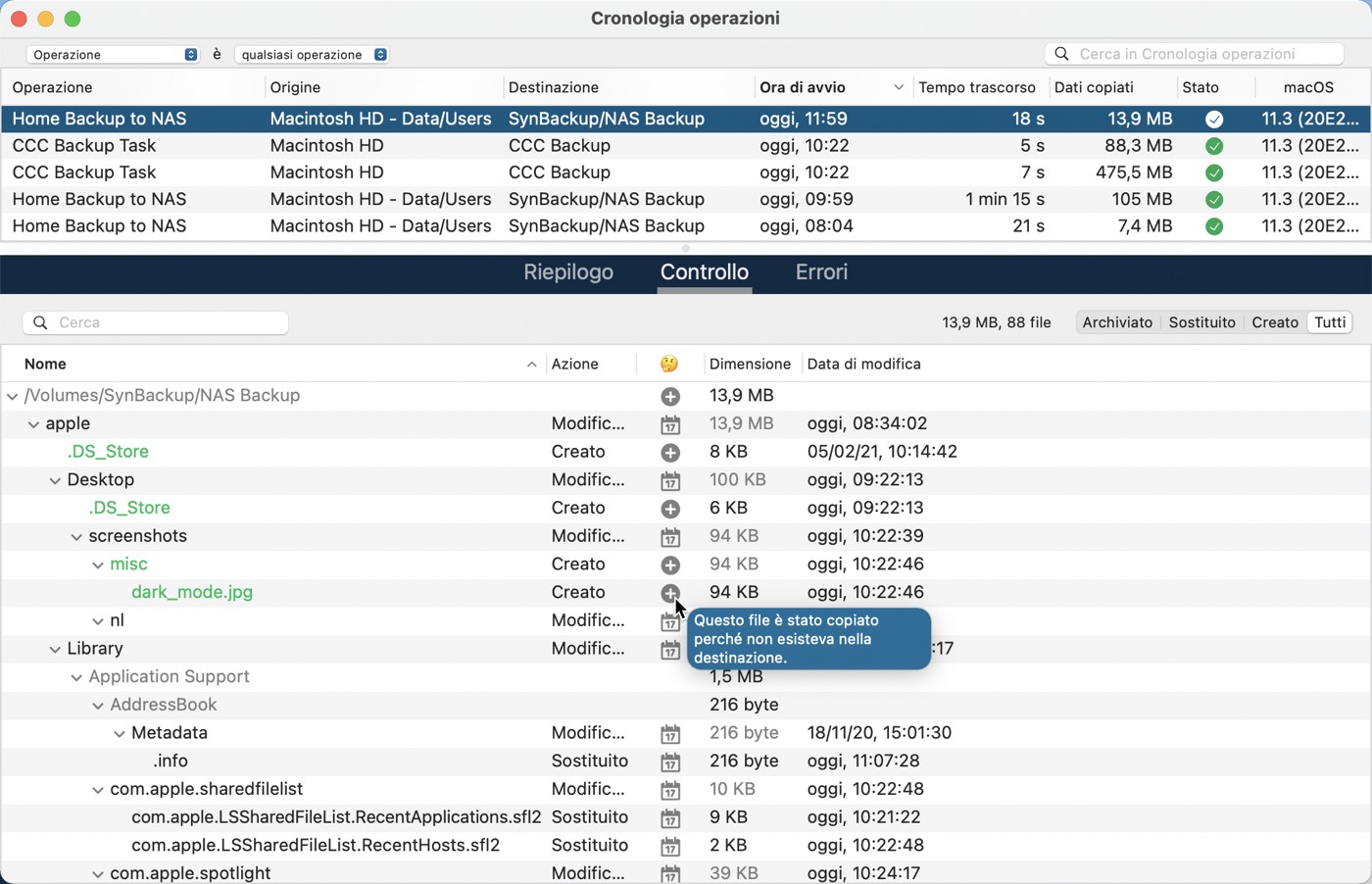
Gli eventi delle operazioni possono essere filtrati per nome, origine, destinazione, orario d'inizio o stato. CCC mostra gli eventi per un massimo di 2000 operazioni. Ogni evento indicherà l'inizio di un'operazione, la durata, la quantità di dati copiati, lo stato generale dell'operazione e la versione di CCC e macOS all'ora dell'evento. Sono disponibili colonne aggiuntive che sono nascoste per default (ad es. Versione di CCC, Dimensione totale, Impostazioni); fai clic destro sulla riga d'intestazione per scegliere quali colonne rendere visibili.
Il colore dell'indicatore di stato è definito come segue:
 Verde: l'operazione è stata completata con successo
Verde: l'operazione è stata completata con successo Giallo: l'operazione è stata completata, ma si sono verificati errori durante il trasferimento di alcuni file
Giallo: l'operazione è stata completata, ma si sono verificati errori durante il trasferimento di alcuni file Rosso: si è verificato un errore che ha impedito il completamento dell'operazione
Rosso: si è verificato un errore che ha impedito il completamento dell'operazione Grigio: l'operazione è stata annullata
Grigio: l'operazione è stata annullata
Audit: visualizzazione dei dettagli delle modifiche apportate dall'attività di backup
Quando è abilitato per una particolare operazione, CCC registra informazioni dettagliate sulle transazioni avvenute durante l'operazione, ad esempio file copiati, file aggiornati, cartelle create o aggiornate, file eliminati o archiviati. Ogni transazione indicherà la dimensione e la data di modifica del file al momento del backup e l'azione applicata all'elemento. Un'icona di stato nella colonna "🤔" indica il motivo per cui l'azione è stata intrapresa, ad es. un file può essere stato aggiornato perché la sua dimensione o la data di modifica differiva nell'origine e nella destinazione. Puoi spostare il mouse sopra questa icona per informazioni dettagliate sulle differenze che sono state rilevate per quel determinato elemento.
Azioni applicate a file e cartelle
- Creato: (solo cartelle) questa cartella è stata creata nella destinazione perché non esisteva ancora.
- Modificato: (solo cartelle) gli attributi della cartella sono stati modificati nella destinazione (ad es. data di creazione, permessi, proprietari).
- Sostituito: (solo file) il file è stato sostituito perché la dimensione, la data di modifica o il checksum erano differenti.
- Aggiornato: (solo file) il contenuto del file non è stato modificato, ma gli attributi del file sono stati aggiornati (ad es. data di creazione, permessi, proprietari).
- Clonato: (solo file) il file non è stato copiato, ma è stato creato tramite la funzione clonefile del file system APFS (applicabile solo quando l'origine e la destinazione sono cartelle nello stesso volume APFS).
- Eliminato: il file o la cartella è stato eliminato (nota che se è abilitato il supporto per le istantanee nella destinazione, l'elemento potrebbe essere ancora conservato da un'istantanea).
- Archiviato: il file o la cartella è stato spostato nella cartella "_CCC SafetyNet".
- Indicizzato: il file non è stato copiato, ma CCC ha letto l'intero file di origine e ha calcolato un checksum del file per un riferimento futuro.
Visualizzazione dell'elemento corrente nell'origine e nella destinazione, visualizzazione di versioni precedenti
Fai clic destro su una transazione per visualizzare un menu contestuale di opzioni specifiche per quell'elemento. Se le versioni precedenti di un file sono disponibili in un'istantanea, queste versioni verranno elencate nel sottomenu Versioni. Nota che queste opzioni saranno disabilitate se i volumi di origine e destinazione non sono attivati.
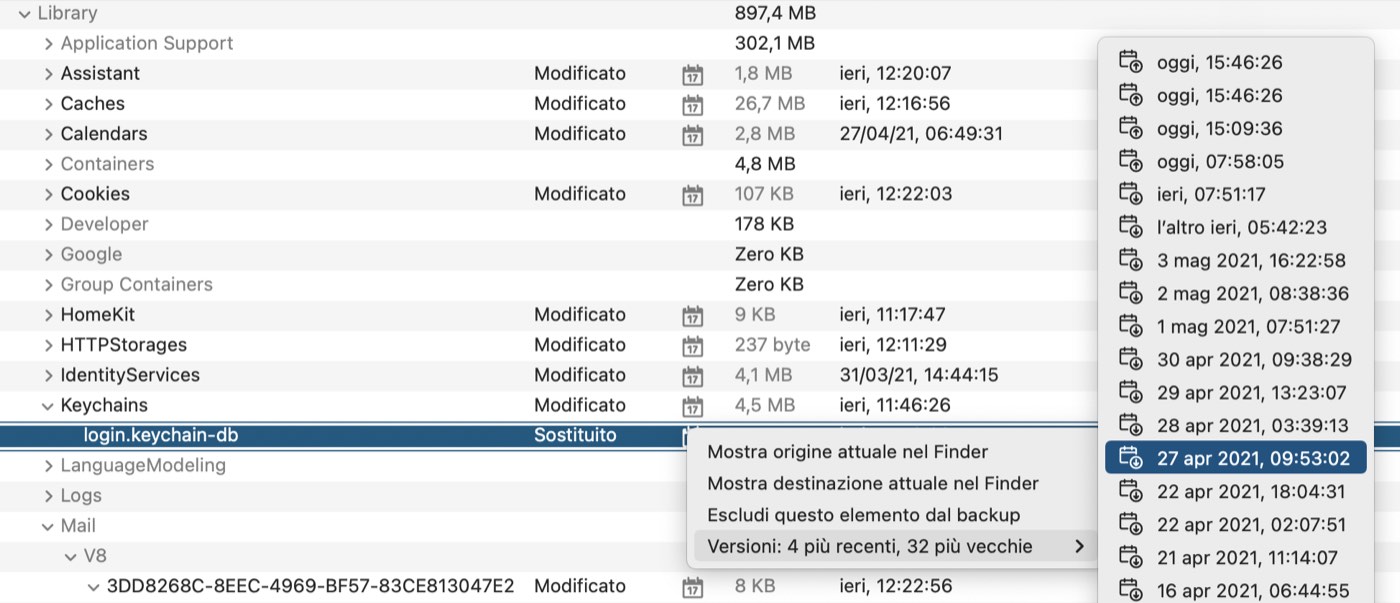
CCC chiederà di rimuovere il controllo di un'operazione quando cambi l'origine o la destinazione
Le transazioni archiviate nel controllo di un'operazione sono specifiche per l'origine e la destinazione selezionate quando l'operazione è stata eseguita. Quando cambi l'origine o la destinazione di un'operazione, CCC chiederà di rimuovere il record di controllo attuale o di creare una nuova operazione. La rimozione dei record di controllo non influirà sui dati dell'origine o della destinazione, rimuove solo il record delle modifiche apportate alla destinazione in passato. Quando rimuovi i record di controllo non potrai più vedere le transazioni nella finestra Cronologia operazioni > pannello Controllo e non potrai verificare l'integrità delle cartelle nell'origine o nella destinazione rispetto "all'ultimo stato conosciuto".
Se non hai più bisogno di un record delle modifiche fatte alla destinazione in passato o se hai inizializzato la destinazione, ti consigliamo di rimuovere i record di controllo.
Tuttavia, se stai configurando una nuova coppia di origine/destinazione ti consigliamo di creare un'operazione nuova per quello scopo. L'ideale sarebbe mantenere un'operazione separata per ogni coppia di origine/destinazione che hai, in modo da evitare di apportare continue modifiche alla configurazione dell'origine e della destinazione.
Documentazione correlata
Errori
Esistono molti problemi di hardware e file system che possono compromettere il disco rigido del tuo Mac. Il danneggiamento di file system e supporti rientra nella norma e CCC offre avvisi esperti quando si verificano degli errori. La finestra Cronologia operazioni mostra i risultati di tutte le operazioni di backup e i dettagli di qualsiasi errore che si verifichi. CCC elenca gli errori, li analizza in base alle condizioni comuni, quindi spiega il problema in parole semplici con avvisi facili per risolvere il problema.
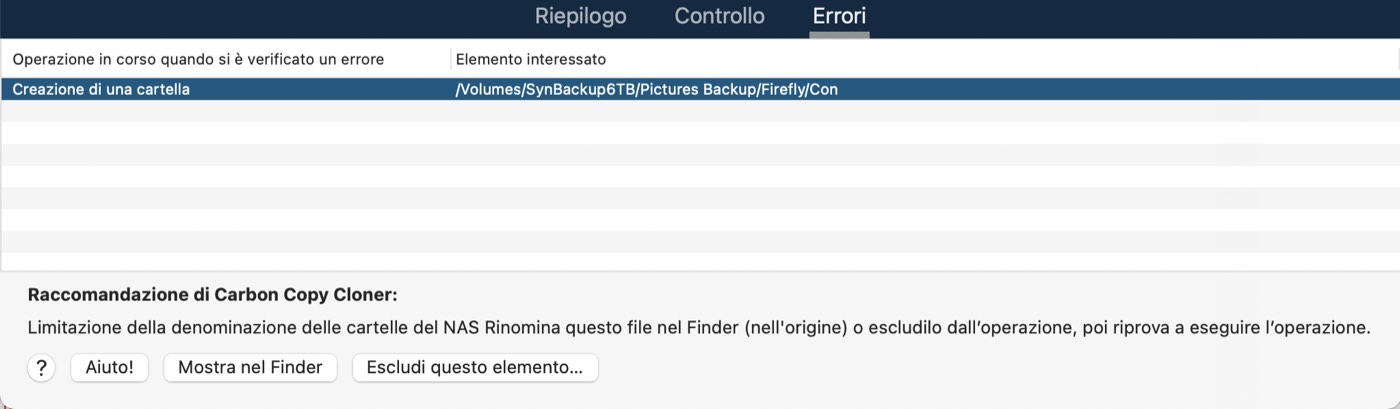
Esportare una lista di file interessati
Se vuoi salvare una lista di file interessati nel pannello degli errori, seleziona gli elementi interessati (o premi Comando+A per Selezionare tutti), quindi seleziona Copia dal menu Modifica di CCC (o Comando+C) per copiare una lista di elementi negli Appunti. Nota: non tutti gli errori sono uguali. Se esporti una lista di file l'informazione contestuale per ogni file non sarà mantenuta. Torna alla finestra Cronologia operazioni di CCC per le informazioni contestuali e consigli specifici per ogni file.
Ricevere aiuto per errori comuni
Quando si verificano gli errori, CCC categorizza l'errore e fornisce un avviso per la risoluzione del problema. Per alcuni errori, CCC offre dei pulsanti utili in basso nella finestra della cronologia che, ad esempio, ti conducono a Utility Disco o rivelano i file danneggiati nel Finder. Se il file interessato è un file di cui non è necessario fare il backup, fai clic sul pulsante per escluderlo dall'operazione di backup per evitare errori futuri su quel file. Clicca su ogni errore per vedere cosa consiglia CCC per risolvere l'errore. Se sei confuso o perplesso o se l'avviso di CCC non ti aiuta a risolvere il problema, clicca sul pulsante "Aiutami!" per inviare un resoconto del problema all'Help Desk di Bombich Software.
Documentazione correlata
Dashboard Tendenze operazioni
Per visualizzare le statistiche specifiche dell'operazione nel tempo fai clic destro su un evento dell'operazione e scegli Mostra Dashboard Tendenze operazioni. Puoi visualizzare le tendenze dell'operazione in base al tempo trascorso, alla dimensione totale del set di dati origine, al numero di file copiati, alla quantità di dati copiati o alla dimensione del file più grande. Sposta il mouse sul grafico per vedere i dettagli di ogni evento. Fai clic su un evento per visualizzarlo nella finestra Cronologia operazioni.
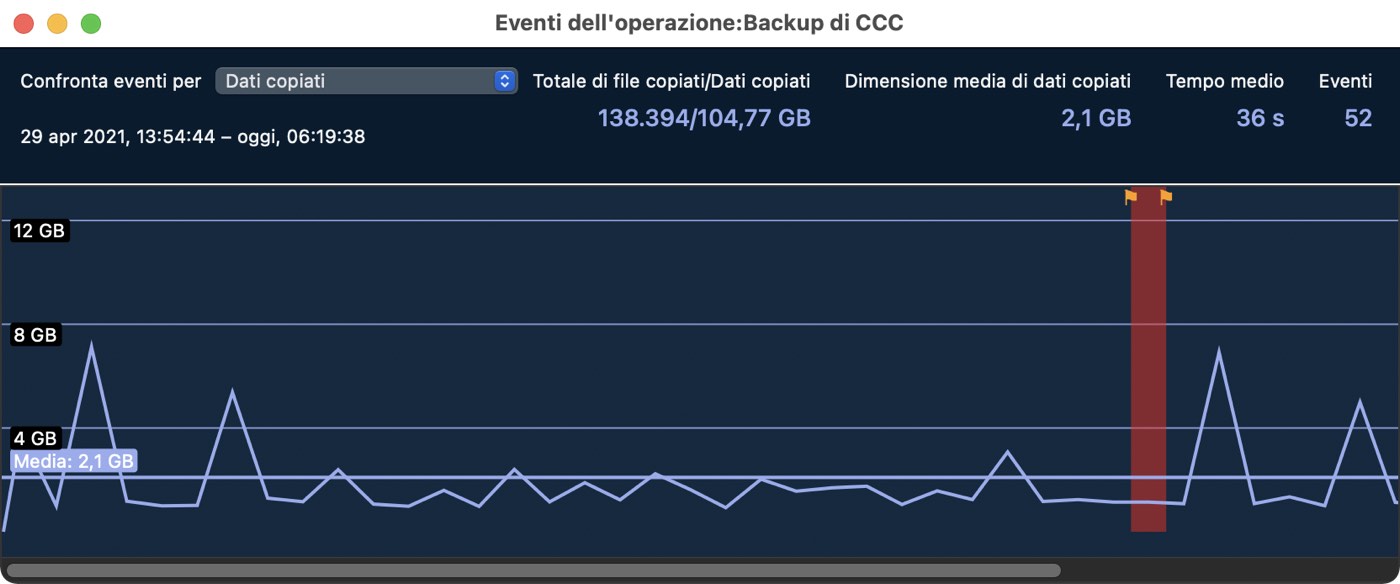
Posso rimuovere eventi dalla finestra Cronologia operazioni di CCC?
Per rimuovere uno o più eventi dell'operazione dal pannello Cronologia, seleziona gli eventi, poi fai clic destro sulla selezione e scegli Rimuovi dal menu contestuale. La rimozione degli eventi di operazioni nella finestra Cronologia operazioni non incide sul backup, rimuove solamente l'evento dalla finestra Cronologia operazioni di CCC, come anche qualsiasi transazione archiviata nel database della cronologia operazioni di CCC. Devi aver effettuato l'accesso come utente amministratore per eliminare gli eventi dalla cronologia operazioni.
Se desideri cancellare tutta la cronologia operazioni di CCC, apri la finestra Cronologia operazioni, quindi seleziona Cancella Cronologia operazioni… dal menu Operazione di CCC.